Hvordan arkivere bestillinger på Amazon-appen
Miscellanea / / May 26, 2022

Det er millioner av Amazon-kunder som regelmessig bestiller en rekke ting fra denne plattformen. Og det er ingen tvil om at du er en av dem. Noen ganger bestiller du noe og glemmer det etter at det er levert til deg. Og når du går tilbake for å se detaljer om en av dine tidligere bestillinger, ser du bare den lange og blandede listen. Det er da du kanskje føler behov for et alternativ som kan tillate deg å flytte dine tidligere leverte bestillinger for å holde handlehistorikken organisert. Amazons arkiverte bestillinger er en av funksjonene Amazon har tilbudt kundene for bedre tidligere ordrefiltrering. Og denne artikkelen vil lære deg hvordan du arkiverer bestillinger på Amazon-appen. Fortsett å lese for å lære hvordan du arkiverer Amazon-bestillinger i detalj.

Innhold
- Hvordan arkivere bestillinger på Amazon-appen
- Slik viser og fjerner du bestillingene
Hvordan arkivere bestillinger på Amazon-appen
Amazon arkiverer ikke bestillingene dine automatisk, og du kan fortsatt se tidligere bestillinger på kontoen din med mindre du arkiverer dem selv. Du kan arkivere en bestemt rekkefølge fordi:
- Du ønsker å skjule bestillingen fra den vanlige ordrehistorikken.
- Du trenger ikke lenger å gjøre med den bestillingen.
- Du ønsker å skjule ordren fra noen om å opprettholde hemmeligholdet.
Arkivering av en ordre sletter imidlertid ikke ordredetaljene, og det sletter ikke selve ordren fra ordrehistorikksiden. Så la oss se trinnene for å lære hvordan du arkiverer bestillinger på Amazon-appen.
Merk: Du kan bare se Arkiv orden alternativet i Amazon-kontoen din fra skrivebordsside.
Merk: De kommende trinnene utføres på Google Chrome nettleser. Kontroller menyalternativene på ønsket nettleser før du utfører trinnene på enhetens nettleser.
1. Åpne Nettleser på telefonen og gå til Amazon påloggingsside.
2. Logg på med din E-post eller telefonnummer og Passord.
3. Etter å ha logget på, trykk på ikon med tre prikker i nettleseren din fra øverste høyre hjørne.

4. Velg Desktop-side mulighet for å se Amazon-siden i skrivebordsmodus.

5. Nå, trykk på Returer og bestillinger fra øverste høyre hjørne av siden.

6. Finn ønsket tidligere ordre og trykk på Arkiv orden alternativet for den spesifikke bestillingen.

7. Trykk på Arkiv orden igjen for popup-bekreftelse.
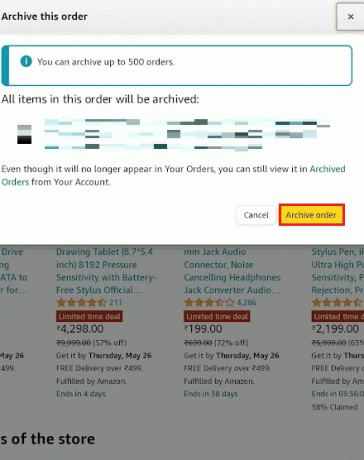
På denne måten vil den ønskede bestillingen bli arkivert på kontoen din.
Les også: Hvordan finne noens Amazon-ønskeliste
Slik viser og fjerner du bestillingene
Ettersom du har lært hvordan du arkiverer bestillinger på Amazon, kan du også følge trinnene nedenfor for å se den arkiverte bestillingen og til og med dearkivere dem hvis du vil.
1. Mens du fortsatt er i skrivebordsmodus, trykk på Returer og bestillinger fra øverste høyre hjørne av siden.

2. Trykk på rullegardinmeny for filter, som vist.

3. Fra rullegardinlisten, trykk på Arkiverte bestillinger alternativet fra bunnen.
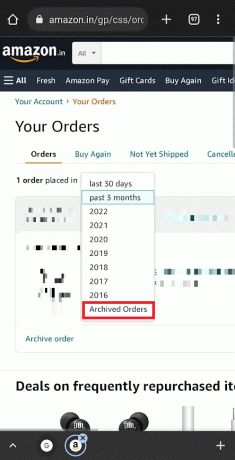
4. Nå vil du se dine arkiverte bestillinger. Trykk på Unarchive Order for å flytte tilbake den rekkefølgen til den vanlige ordrelisten.

Ofte stilte spørsmål (FAQs)
Q1. Kan jeg arkivere bestillinger på Amazon-appen?
Ans: Nei, kan du ikke arkivere bestillingene dine på Amazon-mobilappen. Du kan kun arkivere de ønskede bestillingene via nettsiden i en nettleser. Der finner du alternativene for å arkivere og avarkivere bestillingene under Dine ordre Meny.
Q2. Hvorfor kan jeg ikke dearkivere bestillingene mine på Amazon-appen?
Ans: Som sagt tidligere har Amazon ikke gitt et alternativ for å arkivere eller avarkivere bestillinger på Android- eller iOS-applikasjoner. Du kan dearkivere den via Amazon-nettsiden. Men for det må du ha den ordren arkivert. Da vil bare den spesifikke bestillingen vises i delen Arkivert bestilling med alternativet Unarchive Order tilgjengelig på Amazon-nettsiden.
Anbefalt:
- Reparer Firefox PR AVSLUTNING AV FILFEIL i Windows 10
- Fiks Elder Scrolls Online som sitter fast på lasteskjermen
- Hvordan klone Kodi-konfigurasjon og duplisere oppsettet ditt
- Reparer Amazon Kindle som ikke vises på PC
Vi håper du fant svaret på din hvordan arkivere bestillinger på Amazon-appen spørsmål. Du kan gi oss spørsmål om denne artikkelen eller forslag om andre emner du vil at vi skal lage en artikkel om. Slipp dem i kommentarfeltet nedenfor for at vi skal vite det.



